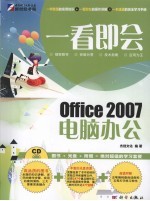
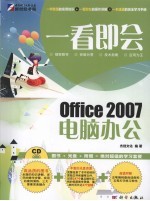
Office 2007电脑办公PDF电子书下载
- 电子书积分:11 积分如何计算积分?
- 作 者:杰创文化编著
- 出 版 社:北京:科学出版社
- 出版年份:2010
- ISBN:9787030269188
- 页数:281 页
Chapter01零距离接触Office2007 1
1.1安装Office2007 2
1.2启动Office2007 4
1.2.1使用“开始”菜单 4
1.2.2使用快捷方式图标 5
1.3 Office2007组件的工作界面 5
1.3.1标题栏 5
1.3.2Office按钮 6
1.3.3快速访问工具栏 6
1.3.4选项卡和功能区 8
1.3.5状态栏 8
1.3.6浮动工具栏 8
1.3.7上下文选项卡 10
1.4获取帮助文件 10
1.4.1从软件上获取 11
1.4.2从网络上获取 12
1.5 Office文档的保护 14
1.5.1设置密码 14
1.5.2添加不可见数字签名 16
1.5.3添加可见签名行 19
Chapter02初识Word2007 20
2.1认识Word2007工作界面 21
2.2新建文档 22
2.2.1新建空白文档 22
2.2.2新建基于模板的文档 23
2.3保存、打开及关闭文档 24
2.3.1保存文档 24
2.3.2打开文档 25
2.3.3关闭文档 27
2.4输入并编辑文本 28
2.4.1输入文本 28
2.4.2选取文本 30
2.4.3移动文本 31
2.4.4复制文本 32
2.4.5修改文本 34
2.4.6删除文本 35
2.5快速更改文档中的字符 36
2.5.1查找文本 36
2.5.2替换文本 37
2.5.3查找和替换格式 38
2.5.4查找和替换特殊字符 41
2.5.5使用通配符查找和替换 42
2.6在文档中插入页眉和页脚 44
2.6.1插入页眉和页脚 44
2.6.2插入页码 47
2.7批注和修订文档 48
2.7.1插入批注 48
2.7.2编辑批注 49
2.7.3使用修订 50
2.8设置文档页面格式 52
2.9打印文档 54
2.9.1打印预览 54
2.9.2打印文档 56
Cnapter03Word初级排版—格式化编排文档 57
3.1设置文档的文本格式 58
3.1.1设置文本字体、字号、字形、颜色 58
3.1.2设置文本字符间距与缩放 59
3.1.3设置文本特殊效果 59
3.2设置文档的段落格式 60
3.2.1设置段落对齐 61
3.2.2设置段落缩进 61
3.2.3设置段落行间距与段间距 62
3.2.4应用首字下沉 63
3.3使用项目符号和编号排版文档 64
3.3.1为段落添加项目符号和编号 64
3.3.2自定义编号和项目符号 65
3.3.3调整项目符号列表级别 66
3.4使用样式快速格式化文档 67
3.4.1应用内置样式 67
3.4.2新建样式 68
3.4.3修改样式 69
3.5设计文档的背景 70
3.5.1设置背景颜色与边框样式 70
3.5.2添加水印效果 71
3.6插入分隔符排版文档 72
3.6.1设置文档强制分页 72
3.6.2插入分节符 73
3.6.3设置分栏 74
3.7自动提取长文档目录 76
Chapter04Word高级排版—图文混排 77
4.1绘制图形对象 78
4.1.1绘制自选图形 78
4.1.2编辑自选图形 78
4.1.3设置自选图形为渐变填充 81
4.1.4设置自选图形轮廓 82
4.2在文档中使用图片对象 84
4.2.1插入图片 84
4.2.2设置图片形状 85
4.2.3设置图片效果 85
4.2.4设置图片排列方式 86
4.2.5对图片进行重新着色 87
4.2.6插入剪贴画 88
4.3在文档中使文本框与艺术字 89
4.3.1插入文本框 89
4.3.2设置文本框格式 90
4.3.3艺术字的插入与编辑 91
4.4制作SmartArt图形 92
4.4.1创建SmartArt图形 92
4.4.2编辑SmartArt图形 93
4.4.3设置SmartArt图形格式 95
4.5在文档中添加表格 97
4.5.1建表格 97
4.5.2编辑表格 99
4.5.3设置表格格式 100
Chapter05初识Excel2007 101
5.1认识Excel2007 102
5.1.1认识Excel的工作界面 102
5.1.2认识工作簿、工作表与单元格 104
5.2管理工作表 104
5.2.1选择工作表 104
5.2.2重命名工作表 106
5.2.3插入工作表 106
5.2.4删除工作表 107
5.2.5移动和复制工作表 108
5.2.6隐藏和显示工作表 109
5.2.7保护工作表 111
5.3行、列和单元格的管理 112
5.3.1选择行、列、单元格 112
5.3.2插入行、列、单元格 113
5.3.3删除行、列、单元格 114
5.3.4合并、拆分单元格 116
5.3.5设置行高和列宽 117
5.4输入数据 118
5.4.1输入文本 118
5.4.2同时输入多个相同数据 119
5.4.3输入以0开头的数据 119
5.4.4输入序列数据 120
5.5快速更改表格中的数据 121
5.5.1修改数据 121
5.5.2移动和复制数据 121
5.5.3查找和替换数据 123
5.6打印工作表 124
5.6.1设置打印页面并打印 124
5.6.2打印工作表中部分区域 126
5.6.3打印表格标题 127
Chapter06美化Excel2007工作表 128
6.1格式化单元格格式 129
6.1.1设置文本字体格式 129
6.1.2设置文本的对齐方式 130
6.1.3设置数据的数字格式 130
6.2为表格添加边框与背景 131
6.2.1为单元格添加边框 131
6.2.2填充单元格 133
6.2.3为工作表添加背景 134
6.3使用单元格样式设置单元格格式 135
6.3.1应用内置单元格样式 135
6.3.2新建并使用单元格样式 136
6.3.3修改单元格样式 138
6.4使用表格样式美化表格 139
6.4.1应用内置表格样式 139
6.4.2新建表格样式 140
6.5设置数据有效性 143
6.5.1新建数据有效性 143
6.5.2圈释无效数据 145
Chapter07Excel2007数据处理 146
7.1输入公式 147
7.1.1使用公式计算数据 147
7.1.2复制公式 149
7.2使用函数计算数据 150
7.2.1插入函数 150
7.2.2函数的嵌套 154
7.3对表格数据进行排序 155
7.3.1简单排序 155
7.3.2复杂排序 156
7.3.3自定义排序 158
7.4根据需要筛选数据 159
7.4.1自动筛选 159
7.4.2自定义筛选 160
7.4.3高级筛选 161
7.5利用分类汇总处理数据 162
7.5.1自动创建分类汇总 162
7.5.2显示和隐藏明细数据 164
7.5.3手动组合汇总数据 165
7.6快速删除重复项 168
7.7使用合并计算汇总数据 169
7.7.1按位置合并计算 169
7.7.2按分类合并计算 170
7.8使用模拟运算选取最佳方案 171
7.8.1单变量模拟运算 171
7.8.2双变量模拟运算 172
7.8.3单变量求解 173
Chapter08Excel2007数据分析 175
8.1使用条件格式分析数据 176
8.1.1突出显示特定数据 176
8.1.2项目选取规则 177
8.1.3使用数据条分析数据 177
8.1.4使用色阶分析数据 178
8.1.5使用图标集分析数据 179
8.2创建图表 179
8.3编辑图表 181
8.3.1更改图表类型 181
8.3.2更改图表布局 82
8.3.3更改图表数据源 183
8.3.4添加图表元素 183
8.4格式化图表 184
8.4.1应用图表样式 184
8.4.2设置图表背景样式 185
8.4.3设置图表文本格式 187
8.4.4设置图表中的形状效果 188
8.5移动图表 190
8.6将图表保存为模板并应用 191
8.7使用数据透视表 192
8.7.1创建数据透视表 192
8.7.2为数据透视表添加字段 193
8.7.3更改数据透视表的分类汇总 194
8.7.4更改数据透视表布局 195
8.7.5在数据透视表中筛选数据 196
8.7.6更改数据透视表的数据源 196
8.7.7将数据透视表内容分组 197
8.7.8美化数据透视表 198
8.8使用数据透视图 199
8.8.1创建数据透视图 199
8.8.2编辑数据透视图 201
8.8.3筛选数据透视图 203
Chapter09PowerPoint基本操作 204
9.1认识PowerPoint 205
9.1.1认识PowerPoint2007界面 205
9.1.2PowerPoint2007的几种视图方式 206
9.2幻灯片的基础操作 206
9.2.1新建幻灯片 207
9.2.2复制幻灯片 207
9.2.3移动与删除幻灯片 208
9.3使演示文稿的风格统一 209
9.3.1应用幻灯片主题 209
9.3.2使用母版自定义演示文稿风格 210
9.4为幻灯片添加丰富的内容 213
9.4.1输入与设置文本 213
9.4.2插入与设置图形对象 214
9.4.3插入与设置图片对象 216
9.4.4插入与编辑表格 217
9.4.5插入与设置图表 219
9.4.6插入声音文件 221
9.4.7插入影片对象 222
Chapte10使演示文稿中的幻灯片动起来 223
10.1为幻灯片内容添加动画 224
10.1.1设置对象进入效果 224
10.1.2设置对象强调效果 225
10.1.3设置对象退出效果 226
10.2使用动作路径控制对象动画 227
10.2.1应用预设动作路径 227
10.2.2自定义动作路径 228
10.3控制动画效果选项 229
10.4超链接设置 231
10.4.1创建超链接 231
10.4.2使用动作按钮创建超链接 232
10.4.3使用触发器播放与停止音乐文件 233
10.5设置动画的换片方式 236
10.6为幻灯片设置切换效果 237
Chapter11演示文稿的放映与打包 238
11.1设置演示文稿放映 239
11.1.1使用排练计时 239
11.1.2录制旁白 240
11.1.3设置放映方式 242
11.1.4隐藏幻灯片 242
11.2放映演示文稿 243
11.2.1从头开始与从当前幻灯片开始放映 243
11.2.2自定义幻灯片放映 244
11.3控制演示文稿放映 245
11.3.1切换与定位幻灯片 246
11.3.2使用墨迹标记 246
11.4打包演示文稿 248
11.4.1将演示文稿打包为CD 248
11.4.2异地放映演示文稿 250
11.5将演示文稿制作为网页 2
11.5.1将演示文稿保存为网页 251
11.5.2将演示文稿发布为网页 252
Chapter12制作企业年终总结报告 254
12.1创建企业年终统计报表与图表 255
12.1.1创建企业年终统计报表 255
12.1.2创建企业年终统计分析图表 258
11.2制作企业年终总结书面报告 263
12.2.1在Word内输入文本并设置其段落格式 264
12.2.2导入现有Excel表格与图表 266
12.2.3设置页面格式 268
12.2.4添加页眉和页脚 268
12.2.5打印企业年终总结书面报告 269
12.3制作企业年终总结报告演示稿 270
12.3.1根据Word创建演示文稿 270
12.3.2让幻灯片中内容对象动起来 276
12.3.3设置演示文稿的放映设置 278
12.3.4打包演示文稿 280
- 《东北民歌文化研究及艺术探析》(中国)杨清波 2019
- 《大学英语教学的跨文化交际视角研究与创新发展》许丽云,刘枫,尚利明著 2020
- 《跨文化交际背景下的中西文化比较研究》任永进,贺志涛著 2019
- 《生态文化建设的社会机制研究》阮晓莺著 2019
- 《党内政治文化建设指南》苏玉主编 2017
- 《白纻舞及其歌辞的文化解读》王俊,曹化根著 2019
- 《社会文化系统中的翻译》姜秋霞,杨正军 2019
- 《中国经典文化走向世界丛书 学术卷 2》龚海燕译 2019
- 《新世纪的文化思考》方克立著 2019
- 《媒介融合背景下的红色文化大众化研究》张文 2019
- 《指向核心素养 北京十一学校名师教学设计 英语 七年级 上 配人教版》周志英总主编 2019
- 《《走近科学》精选丛书 中国UFO悬案调查》郭之文 2019
- 《北京生态环境保护》《北京环境保护丛书》编委会编著 2018
- 《中医骨伤科学》赵文海,张俐,温建民著 2017
- 《美国小学分级阅读 二级D 地球科学&物质科学》本书编委会 2016
- 《指向核心素养 北京十一学校名师教学设计 英语 九年级 上 配人教版》周志英总主编 2019
- 《强磁场下的基础科学问题》中国科学院编 2020
- 《小牛顿科学故事馆 进化论的故事》小牛顿科学教育公司编辑团队 2018
- 《小牛顿科学故事馆 医学的故事》小牛顿科学教育公司编辑团队 2018
- 《高等院校旅游专业系列教材 旅游企业岗位培训系列教材 新编北京导游英语》杨昆,鄢莉,谭明华 2019
